APP截图
游戏介绍
WHEE是一款专业的智能绘画与图像生成工具,操作简便易懂。用户只需通过文字描述自己想要的图像,系统便能根据文字内容自动生成符合要求的作品。此外,WHEE还支持上传任意图片,您可以在原图基础上进行创作,细化和丰富图像细节。所有创作完成的图片都会被系统统一管理,并自动根据图像内容、名称等信息进行分类,方便用户随时查看与使用。

WHEE AI模型训练上手攻略
1、素材收集(收集需要喂给A/学习的图片,也叫训练图)
2、参数设置(只需输入简单的2个参数)
3、开始训练(将能量注入右手食指然后按下立即生成按钮)
模型训练实操
我们来训练一个”更适合中国电商体质”的年货节风格模型。
首先我们得去收集想要的年货节风格的训练图,因为我们需要把这些图喂给AI让它学习。
模型训练效果的好坏70%取决于训练图,也就是我们常说的训练集的好坏,因此WHEE非常贴心的给我们整理了不同类型风格图片的训练说明:
总的来说就是:先保证画面清晰完整,然后尽量让风格特征明显。这样AI才不至于被不好的训练图给偏。本次我们训练的年货节模型属于场景类型,因此我挑了以下40张训练图:
虽然我做了模糊处理,但大家也不难看出训练图的尺寸是不统一的,有的宽有的高。大家收集训练图的时候有条件尽量让图片呈现统一的正方形,当然没有也没关系,WHEE会帮我们自动处理。
我们把上面的40张训练图上传到WHEE后台,然后给模型取个名字,再根据官方推荐的场景图参数,建议是总步数在3200-4800步。因为场景图是一种整张画面细节较多的图,所以这里我们把迭代周期改成40次把训练次数改成3。(总步数为:40张*40次每张*3次循环训练=4800步)
训练次数:也就是学习轮次,所有图片都轮着学了一遍记为一次
迭代周期:盯看一张图反复学习的次数,图片越复杂这个值就要越大
接看点击立即生成,模型就自动学习去了!就是这么简单,其他啥都不需要再操作了。根据我们训练图的数量和参数不同,训练时间大概在2小时以内,据我实测按上面的参数来一般一个半小时就能出结果。
生成好的模型在个人中心的模型一栏可以找到,当我们要跑图的时候也可以在”风格模型-我的”一栏里找到:
至此,我们的模型就训练好了~接下来我们要输入几组提示词来测试一下模型训练效果是否到位。测试的方法就是用同一组提示词,跑两张图一张不加训练的模型,一张加上模型看风格是否有差异,以及加了模型后跑出的效果是否是我们想要的效果:
从以上的对照结果可以看出,原版图片传统风格视觉表现老旧,完全没有美感。而加上我们训练的模型后,AI生图效果就更适合当下的电商设计风格了。
以此类推,图生图模式也是如此,我们可以垫图给AI配合模型来改变图片的风格样式:
WHEE优势
1.灵感捕捉:输入提示词或图片,AI生成图像。
2.Miracle Vision:视觉大模型,生成多样化场景,效果出色。
3.深化创作:支持AI修图,持续优化,帮助创造完美作品。
4.百个现成模型:汇聚用户创意,激发创作灵感。
5.创意玩法:功能持续更新,创意无限。
更新日志
v2.7.9版本
1.“一句话修图”功能重磅上线,一键将“废片”变成“大片”,省去复杂修图操作。一句话就能实现你的修图创意,不管是局部调整,还是换背景
换装;你想的一句话轻松搞定,又快又好看。
2.修复了部分用户使用时账号异常等问题。
马上更新,用一句话拯救你的废片。

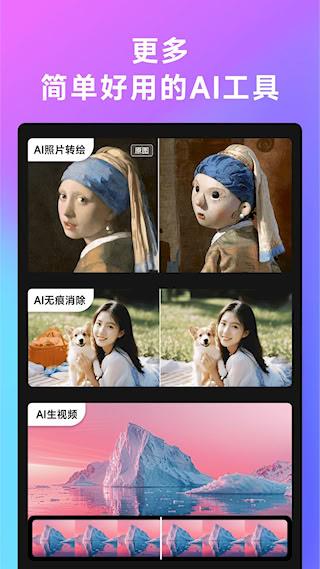




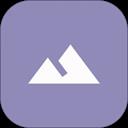
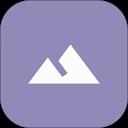
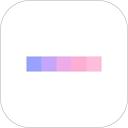
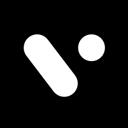


我要评论